Клавиатура Mac грязнее унитаза. Как её почистить?
Под клавишами в твоем компьютере наверняка есть пыль, крошки, кусочки еды, волосы и другой мусор. Даже самые аккуратные пользователи Mac не в состоянии уберечь клавиатуру от загрязнения.
Кнопки на компьютерах Apple четко подогнаны, отверстия в корпусе имеют минимальный зазор, но даже этого достаточно, чтобы регулярно собрать партию мусора.
Зачем чистить клавиатуру

Во-первых, это полезно с гигиенической точки зрения. Клавиши компьютера — первый рассадник микробов и бактерий в доме после унитаза. Не каждый же раз моем руки перед тем, как что-то напечатать, а если это ноутбук, так он еще соберет грязь из офиса, кафе и дорожной сумки.
Во-вторых, грязь и пыль может способствовать залипанию кнопок. Контакты на плате могут засоряться и реагировать на нажатие не с первого раза.
В-третьих, чистая клавиатуры выглядит эстетично. Mac при этом смотрится как новый.
Как часто чистить клавиатуру
Все зависит от вашего желания и режима эксплуатации Mac. Домашние компьютеры рекомендуют чистить не реже, чем раз в три месяца. Переносные ноутбуки желательно очищать каждые 30 дней.
Как чистить клавиатуру
Очистка клавиатуры делится на два этапа: внешнюю и внутреннюю. Внешнюю очистку клавиш можно проводить по мере их загрязнения или по желанию пользователя. Она направлена лишь на удаление грязи с поверхности клавиш и никак не отразится на работе устройства.
Внутренняя очистка направлена на удаление грязи и мусора под кнопками. Эту процедуру нужно проводить регулярно, чтобы избежать загрязнения и залипания кнопок.
Внешняя очистка

Для внешней очистки не обязательно выключать компьютер или отключать внешнюю клавиатуру. Можно воспользоваться утилитой KeyboardCleanTool for Mac. Эта бесплатная утилита блокирует клавиши и предотвращает ложные нажатия во время очистки.
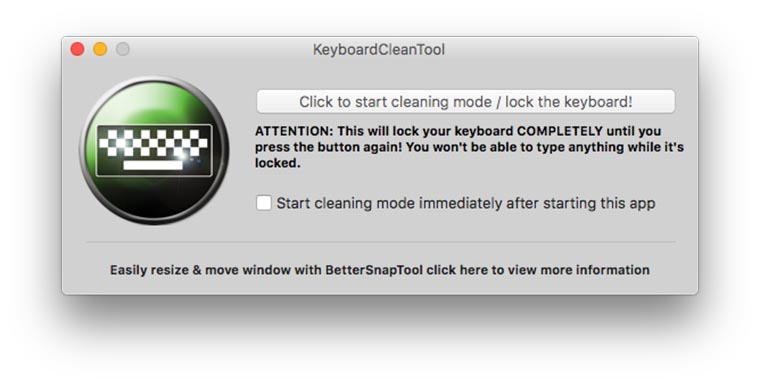
Не забудьте предоставить разрешение приложению по пути Настройки — Защита и безопасность — Конфиденциальность — Универсальный доступ (потребуется пароль администратора).
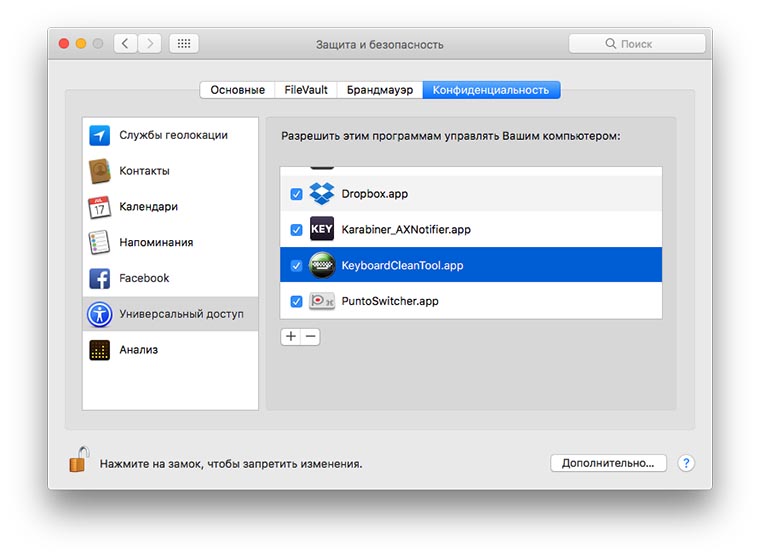
После блокировки вооружаемся микрофиброй, ватными палочками или дисками. Их необходимо слегка смочить водой или спиртосодержащими веществом. Можно использовать специальные влажные салфетки для очистки клавиатуры и дисплея.
Внимание! Жидкость не должна стекать с тряпки, ваты или салфетки. Если переживаете на счет смачивания, лучше перестрахуйтесь и отключите питание компьютера.
Тщательно протрите все кнопки с фронтальной стороны и по торцам. Не забудьте протереть саму поверхность клавиатуры, нижнюю часть и ножки (для внешних устройств).
Как почистить клавиатуру изнутри
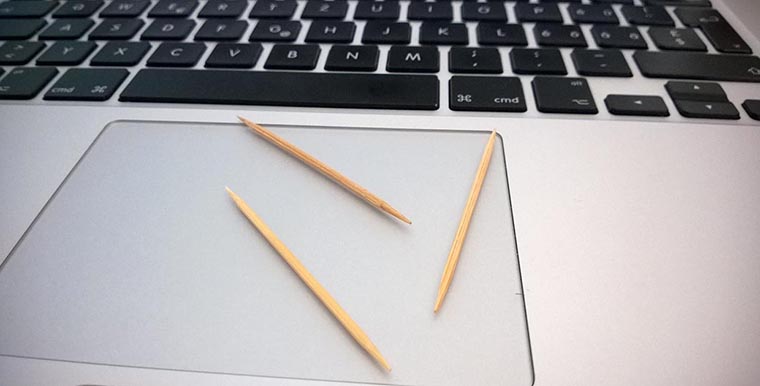
Это — кропотливый и трудоемкий процесс. Запаситесь терпением и имейте в своем распоряжении до часа времени. Для начала сфотографируйте расположение кнопок на свой смартфон, чтобы потом мучительно не вспоминать раскладку.
Обязательно проводите внутреннюю очистку при выключенном питании компьютера.

Зубочисткой или пластиковым инструментом подденьте верхний угол клавиши и аккуратно отстегните крепление из паза (не используйте отвертки или ножи, они могут повредить клавиши).
Теперь ухватитесь за всю кнопку и отстегните крепление из второго паза.
Внимание! Чрезмерное применение грубой силы может привести к поломке клавиш. Будьте аккуратны.
Если механизм крепления остался на клавиатуре, отстегните его и закрепите на клавише.
Когда все кнопки будут удалены, можно очистить мусор при помощи пылесоса. Остатки грязи и частиц следует удалить безворсовой слегка смоченной тряпкой.
Сами кнопки протрите влажными салфетками или ластиком.
Чистые кнопки устанавливаем на место. Клавишу с пристегнутым креплением кладем на место и прижимаем по всему периметру до щелчка. Несколько раз нажимаем и убеждаемся, что все крепления попали в нужные пазы.
Вот шпаргалка, если забыли сфотографировать свою клавиатуру:
Дождитесь полного высыхания клавиатуры и лишь потом включайте компьютер.
Не забывайте регулярно следить за состоянием клавиш и производить чистку. Займитесь этим прямо сейчас — и уже завтра скажете спасибо себе за это.
Горячие новости Apple: Facebook, ВКонтакте и Telegram
